Risolto il problema con i giochi Xbox che non si installano su PC Windows 11/10
I computer Windows sono ampiamente utilizzati per i giochi. Migliaia di persone hanno la loro Xbox collegata ai loro PC. Il processo di riproduzione dei giochi Xbox è stato reso molto conveniente con l' app Xbox(Xbox app) per Windows 10 . La libreria di giochi disponibili è piuttosto ampia e ti consente di giocare con i tuoi amici mentre chatti con loro. Potresti aver riscontrato un problema durante il tentativo di installare un gioco tramite l'app in cui l' installazione non(installation doesn) va a buon fine. In questo articolo, ti diremo come affrontare i problemi durante il tentativo di installare i giochi Xbox su (Xbox)Windows 10 .
Risolto il problema con i giochi Xbox che non si installano su PC
- Riavvia il tuo dispositivo
- Disinstalla e reinstalla il gioco
- Verifica lo spazio di archiviazione disponibile
- Concedi(Grant) autorizzazioni amministrative sul tuo dispositivo
- Controlla lo stato del tuo piano Game Pass(Game Pass Plan)
1] Riavvia il dispositivo
È meglio provare prima a riavviare il dispositivo in quanto ciò aiuta con le cose il più delle volte. Cerca altre soluzioni solo quando questo non funziona per te.
2] Disinstalla e reinstalla il gioco
I file di gioco che hai scaricato potrebbero essere stati danneggiati da malware. In tal caso, la soluzione migliore è disinstallare e scaricare un nuovo set di file del gioco.
3] Verifica lo spazio di archiviazione disponibile
Devi avere spazio di archiviazione sufficiente per installare completamente il gioco, quindi se sei a corto di quello, fai un po' di spazio. Durante l'installazione di un gioco hai la possibilità di scegliere il disco rigido in cui desideri scaricare il file di gioco . (game file)Se non hai fornito un disco rigido, l'installazione non andrà a buon fine e vedrai un messaggio che dice " L'unità selezionata non è configurata per installare i giochi(Selected drive is not set up to install games) ". Ecco come puoi risolverlo:
Apri le Impostazioni(Windows Settings) di Windows premendo contemporaneamente i tasti Windows e '(Windows and ‘) I'. Qui, vai su System > Storage . In Altre impostazioni di archiviazione, fai clic su Modifica(Change) dove viene salvato il nuovo contenuto.
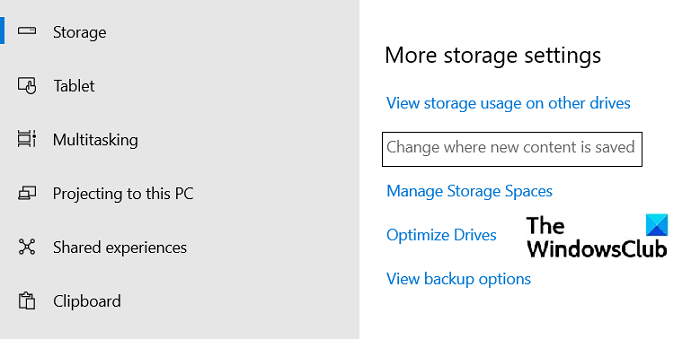
Questo aprirà una nuova finestra. Fai clic(Click) sul menu a discesa "Le nuove app verranno salvate in:" e seleziona l'unità in cui desideri salvare il contenuto appena scaricato.

4] Concedi(Grant) autorizzazioni amministrative sul tuo dispositivo
Alcuni giochi hanno componenti aggiuntivi che devono essere installati per funzionare. Se a questi componenti non viene concesso l'accesso amministrativo, il processo di installazione non(installation process doesn) viene completato. Quindi, ogni volta che ci sono componenti aggiuntivi che richiedono diritti amministrativi, ti consigliamo di concederli.
5] Controlla(Check) lo stato del tuo piano Game Pass(Game Pass Plan)
Gli utenti Xbox devono disporre di un piano Xbox Game Pass Ultimate o Xbox Game Pass per PC(PC plan) . Quindi, se hai problemi con l'installazione di un gioco, assicurati che il tuo piano Game Pass(Game Pass Plan) sia attivo. Accedi all'app Xbox(Xbox app) o al Microsoft Store , a seconda di quello che stai utilizzando. Assicurarsi inoltre che il dispositivo sia online durante l'installazione.
Se stai riscontrando un messaggio di codice di errore(error code message) specifico , puoi sfogliare la guida alla ricerca del codice di (code search guide)errore Xbox(Xbox error) sul loro forum online(online forum) , support.xbox.com. Lì, hanno parlato di alcuni degli errori più comunemente riscontrati dagli utenti Xbox e di come possono essere corretti.
Perché non riesco a installare i giochi su Windows 10 ?
Un altro problema di bug affrontato da diversi utenti è quando il loro PC non (PC doesn)mostra(t show) che è collegato al loro account Microsoft(Microsoft Account) anche se lo è. Il messaggio di errore(error message) dice: " Sembra che tu non abbia alcun dispositivo applicabile collegato al tuo account Microsoft. Per installarlo, accedi su un dispositivo con il tuo account Microsoft(It looks like you don’t have any applicable device(s) linked to your Microsoft account. To install, sign in on a device with your Microsoft account) .
Se stai riscontrando questo problema, prova a eseguire lo strumento di risoluzione dei problemi delle app di Windows Store(Windows Store Apps troubleshooter) dalle Impostazioni di aggiornamento e sicurezza(Update and Security Settings) . Puoi anche provare a ripristinare la cache del negozio(Store Cache) .
Come riparare il pulsante "Ottieni" di Microsoft Store non funzionante
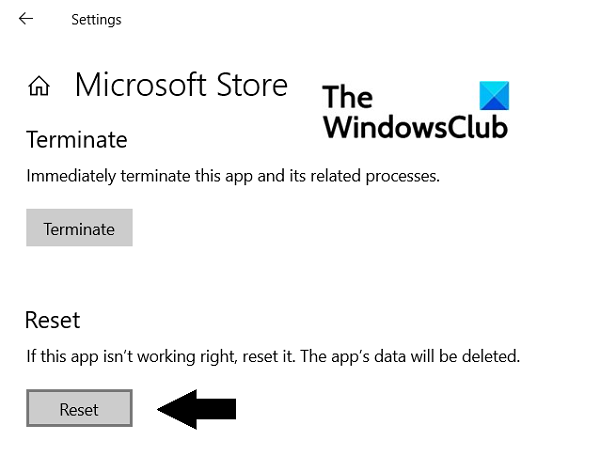
Se fai clic sul pulsante "Ottieni" o "Installa" di un'app su Microsoft Store e in seguito non accade nulla(Microsoft Store and nothing happens) , puoi provare a ripristinare Microsoft Store per rimediare. Ecco come:
- Apri le Impostazioni di Windows e fai clic(Windows Settings and click) sulla sezione App(Apps section)
- Dall'elenco delle app, scorri verso il basso e seleziona Microsoft Store e fai clic su Opzioni avanzate(Advanced)
- Qui troverai la testina Reset(Reset head) . Fare clic(Click) sul pulsante di ripristino(reset button)
- Confermare l'avviso e fare nuovamente clic sul pulsante
- Riavvia Microsoft Store e controlla se il pulsante funziona correttamente questa volta
Ci auguriamo che questo post abbia chiarito tutti i tuoi dubbi e ti abbia aiutato a sbarazzarti dei problemi che stavi affrontando durante il download di giochi Xbox sul tuo PC Windows. Se vuoi scoprire come è possibile risolvere i problemi che incontri durante l'installazione dei giochi Xbox Game Pass , leggi l'articolo in cui spieghiamo come risolvere tali errori.
Related posts
Fix High CPU Usage di XboxStat.exe in Windows 10
Come si gioca a qualsiasi Xbox Game su Windows 11/10 PC
Abilita o disabilita Xbox app Automatic Startup su Windows 11/10
Abilita o disabilita Game DVR or Game Bar in Windows 11/10
Come aggiornare Xbox One controller su Windows 10 PC
Correggi il ritardo del suono Bluetooth in Windows 10
Fix Services e Controller app High CPU usage in Windows 10
Fix Discord Mic non funziona in Windows 11/10
Fix Windows 10 Black Screen di Death Problemi; Stuck su Black Screen
Fix Discord Notifications non funziona su Windows 11/10
Fix PowerShell causando High CPU usage in Windows 11/10
Fix Bluetooth Audio balbuzie in Windows 11/10
Fix DXGI_ERROR_DEVICE_REMOVED su Windows 11/10 PC
Fix Chrome non si aprirà o avverrà su Windows 11/10 PC
Fix Win+Shift+S non funziona in Windows 11/10
Fix ShellExecuteEx Errore fallito in Windows 10
Fix Epic Games error Codice LS-0003 su Windows 11/10
Fix RESULT_CODE_HUNG error su Microsoft Edge su Windows 10
Fix non allocato Space error su USB drive or SD card in Windows 10
Fix Epic Games error Codice LS-0018 in Windows 11/10
